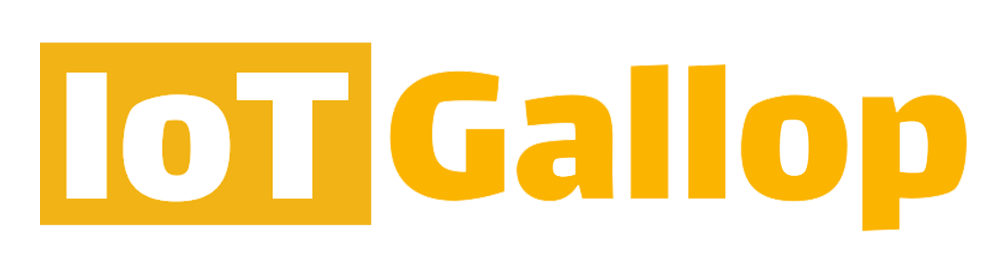Todas las versiones más nuevas del iPhone han sido equipadas con Cerca de un campo de comunicación (NFC) papas fritas. Si tienes un iPhone 6 o superior, podrás disfrutar de los beneficios de esta tecnología.
Pero, ¿cómo se usa la tecnología NFC en el iPhone? Este artículo aclara todo lo que necesita saber sobre la tecnología, su aplicación, pros y contras. sigue leyendo
¿Qué es la tecnología NFC en el iPhone?
NFC o Near Field Communication es un conjunto de protocolos de comunicación mediante los cuales se pueden acoplar diferentes dispositivos electrónicos acercándolos físicamente entre sí.
El iPhone usa el chip NFC para comunicarse con otros teléfonos inteligentes que están equipados con la misma función. También se puede utilizar para realizar pagos y acceder a información en lugares como museos y galerías.
¿Qué iPhones están habilitados para NFC?
Todos los modelos de iPhone lanzados desde el iPhone 6 tienen chips NFC. Sin embargo, la mayoría de las versiones de iPhone 6 solo ofrecen opciones de lectura NFC.
Todas las demás versiones ofrecen capacidades de lectura/escritura en etiquetas NFC. Lo que esto significa es que puede usar su iPhone para leer etiquetas NFC que contienen información, pero también puede guardar cualquier información nueva que encuentre en una etiqueta NFC.
¿Cómo habilito NFC en iPhone?
A diferencia de NFC para Android, no necesita activar/desactivar NFC en su iPhone. iOS detecta automáticamente que hay NFC cerca y proporciona la funcionalidad correspondiente.
En pocas palabras, NFC en iPhones responderá según sus necesidades. Si abre Apple Pay, automáticamente iniciará la funcionalidad NFC. Esto se aplica a cualquier otra aplicación que quiera usar NFC.
Si debe activar NFC manualmente para leer una etiqueta externa, siga la siguiente guía paso a paso:
- Vaya a Configuración y localice el Centro de control
- Desplázate por todas las opciones hasta encontrar la opción de lector de etiquetas NFC
- Arrástrelo y suéltelo en su Centro de control
- Navegue a su pantalla de inicio e inicie el centro de control (puede deslizar hacia abajo, hacia arriba o hacia los lados según su modelo)
Siempre puede iniciar su lector de etiquetas NFC desde el Centro de control cuando quiera usarlo.
¿Cómo usar NFC en iPhone?
Puede usar NFC en iPhone de dos maneras:
- como una etiqueta
- como lector
Usar NFC en iPhone como una etiqueta
Esta es la aplicación más común de Etiquetas NFC. Supongo que la mayoría de nosotros hemos hecho esto varias veces sin siquiera darnos cuenta.
Esta es la técnica principal utilizada con el pago sin contacto, como Apple Pay. El chip contiene información que ayudará a autenticar su solicitud.
Inmediatamente se confirmen sus datos, los datos se enviarán a su tarjeta de crédito vinculada y se deducirá la cantidad exacta de su cuenta.
Además, este enfoque es útil durante el intercambio de datos. Cuando desee enviar datos a otro dispositivo, el otro dispositivo leerá su etiqueta. Cuando esto suceda, se excitará y liberará los datos para su transferencia. ¡Este proceso toma segundos!
Siempre que hay un intercambio de información, un dispositivo actúa como lector mientras que el otro es la etiqueta en el sistema de transferencia de datos NFC.
Uso de NFC en iPhone como lector
En este caso, usará su teléfono para escanear etiquetas NFC. De esta manera, podrá automatizar su hogar usando etiquetas NFC. Este proceso requiere que compre etiquetas NFC, escriba comandos en ellas y luego use un teléfono para leerlas y ejecutar los comandos. Si se pregunta cómo puede escribir en las etiquetas, aquí hay una guía completa:
Cómo programar etiquetas NFC usando iPhone
Puedes programar tus etiquetas NFC usando:
- Aplicación de acceso directo de Apple
- Escribir directamente en etiquetas NFC
Uso de la aplicación de acceso directo de Apple
Usar esta técnica es fácil. Como tal, debería ser su opción preferida. Aquí está cómo hacerlo:
- Abra las aplicaciones de acceso directo en su iPhone
- Toque el toque de automatización (generalmente ubicado en la parte inferior de la pantalla)
- Haga clic en el botón Crear automatización personal y seleccione NFC (desplácese hacia abajo para encontrarlo)
- Coloque su teléfono cerca de su etiqueta NFC y toque la opción de escaneo
- Ingrese su nombre preferido para la etiqueta y agregue acción
- Seleccione la acción que desea agregar. Aquí es donde lo personaliza con comandos únicos para sus necesidades. Sin embargo, siempre puedes editarlo.
- Toque Siguiente (generalmente en la esquina superior derecha)
- Elija si desea permitir que la acción se ejecute automáticamente. De lo contrario, asegúrese de activar la opción Preguntar antes de ejecutar
- Presiona Listo.
¡Eso es todo! Podrá ejecutar los comandos simplemente tocando la aplicación de acceso directo. Asegúrese de colocar estratégicamente su etiqueta NFC donde pueda acceder a ella con facilidad.
Escribir directamente en etiquetas NFC
Si desea utilizar su iPhone para automatizar los sistemas de su casa, tendrá que comprar una etiqueta NFC vacía y luego escriba comandos en él (también asegúrese de tener un iPhone 7 o posterior y de haber instalado iOS 13). Así es como lograr eso:
- Descargar Herramienta NFC o la aplicación NFC Writer
- Abre la aplicación y toca escribir.
- Presiona Agregar registro. Obtendrá una lista de opciones. Puede agregar una dirección URL o cualquier otro comando.
- Toca Aceptar y vuelve a la pantalla anterior.
- Toque Escribir y acérquese a su etiqueta NFC
Una vez que escriba la etiqueta con su comando ideal, puede pegarla en una posición adecuada donde pueda escanearla fácilmente con su iPhone.
Por ejemplo, si escribió un comando para automatizar sus sistemas de iluminación, debe colocarlo junto a su puerta. De esta manera, lo escaneará fácilmente cuando ingrese a la casa.
Otra automatización del hogar que puede hacer con etiquetas NFC incluye:
- Acceso de seguridad a áreas restringidas
- Para encender/apagar los dispositivos inteligentes automáticamente
- Automatización de los electrodomésticos de tu cocina
En todos estos escenarios, su teléfono actuará como lector. Debe escanear a través de la etiqueta y decodificar la información.
Artículos relacionados
- Cómo programar etiquetas NFC
- ¿Qué es el pago NFC?
- Teléfonos con NFC en 2021: lista de dispositivos móviles habilitados para NFC
- Los 12 mejores usos de las etiquetas NFC que harán que tu vida sea divertida
- NFC vs. RFID: ¿Cuál es la diferencia entre ellos?
- Aprenda todo sobre los diferentes tipos de etiquetas RFID
- Una guía para principiantes: ¿Qué es una etiqueta NFC?
- La razón por la que todo el mundo ama la pulsera NFC